苹果手机怎么设置软件小窗口
更新时间:2024-01-31 15:45:46来源:元达游戏浏览量:
苹果手机已经成为了人们生活中不可或缺的一部分,有时候我们可能会想要在使用某一款软件时,同时进行其他操作,比如查看消息或者浏览网页。苹果手机提供了一种便捷的功能,即设置软件小窗口模式,使用户能够在主屏上同时打开多个应用程序。苹果手机怎么设置软件小窗口呢?下面就让我们一起来了解一下。
苹果手机小窗口模式设置方法
具体方法:
1.打开苹果手机,点击桌面上的“设置”。

2.在手机设置中,点击“通用”选项。
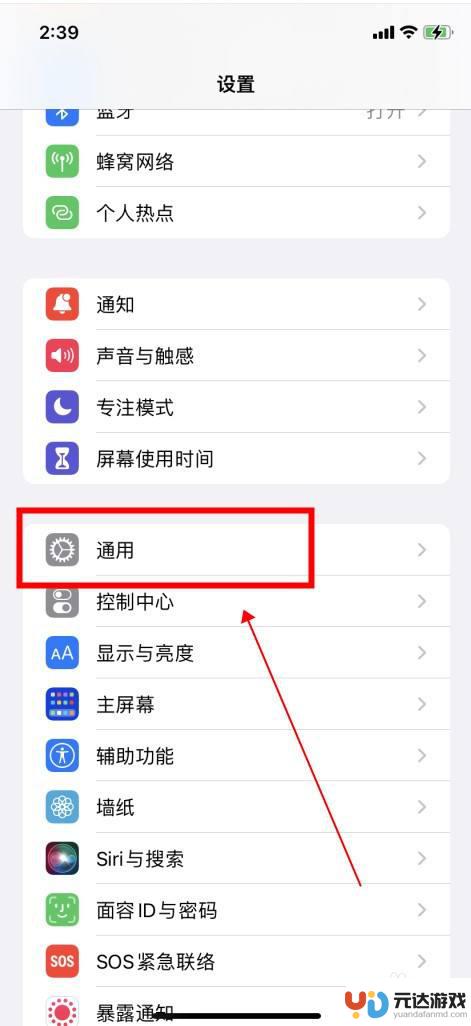
3.进入通用设置,点击“画中画”功能。
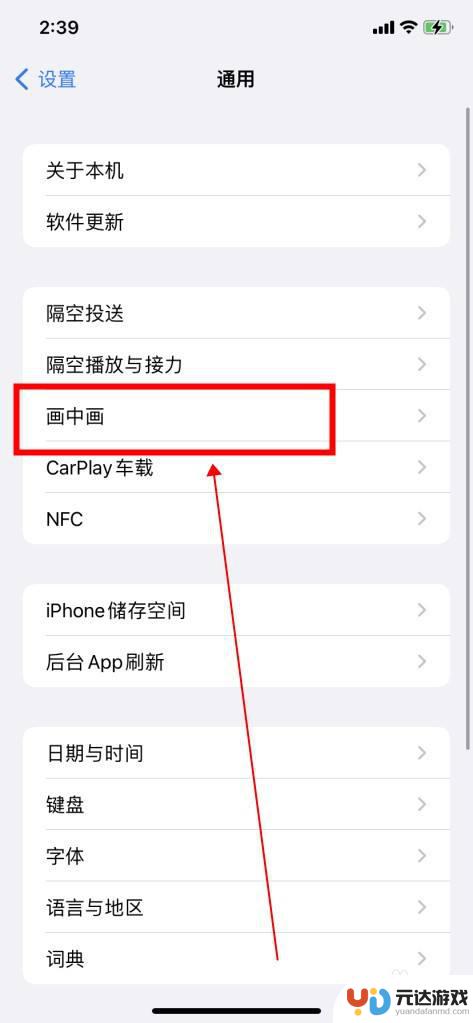
4.这样打开“自动开启画中画”即可开启小窗口模式。
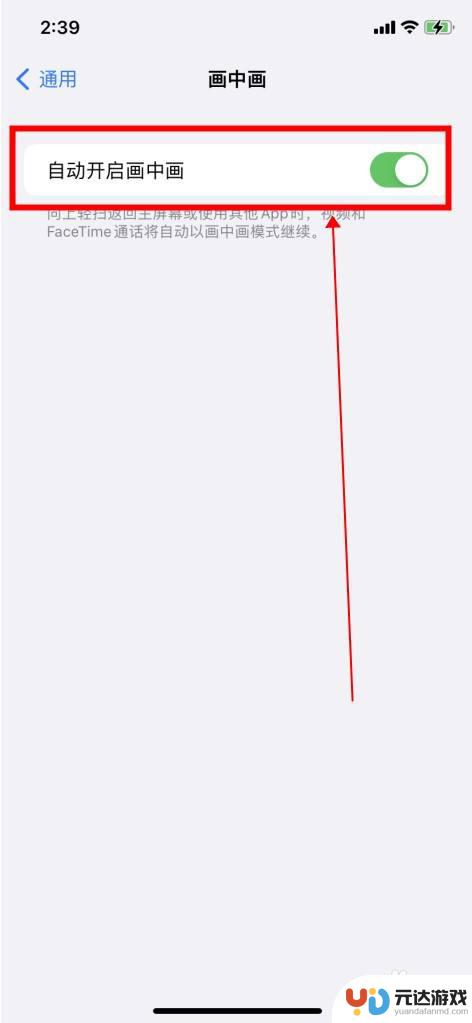
以上就是苹果手机如何设置软件小窗口的全部内容,如果你也遇到了同样的情况,可以参考以上小编的方法来解决,希望对大家有所帮助。
- 上一篇: 手机省流量模式怎么设置
- 下一篇: 华为手机如何给苹果手机克隆
热门教程
猜您喜欢
最新手机软件
- 1
- 2
- 3
- 4
- 5
- 6
- 7
- 8
- 9
- 10















